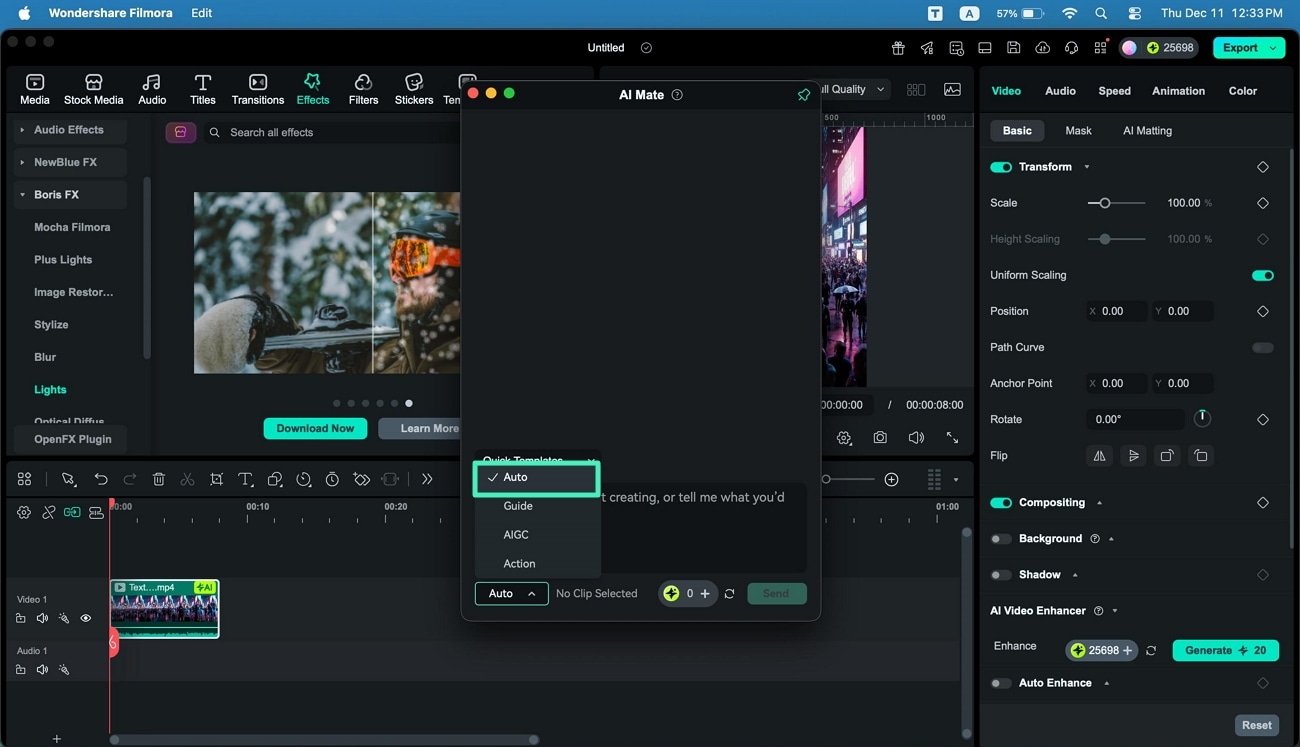AI Mate от Filmora для Mac
AI Mate в Filmora на Mac открывает совершенно новый подход к монтажу — интуитивный, отзывчивый и творчески заряжающий. Вместо навигации по панелям и меню вы просто формулируете цель, а ИИ помощник с впечатляющей точностью распознает ваше намерение. Он отслеживает, что происходит в проекте, понимает, с какими креативными ресурсами вы работаете, и в реальном времени адаптирует подсказки под ваш процесс видеомонтажа.
ИИ помощник динамически переключается между «Режимом действий», «Режимом инструкций» и «Режимом AIGC» — в зависимости от того, нужны ли вам быстрые правки, пошаговые подсказки или контент, созданный ИИ. Даже расплывчатые просьбы, например смягчить клип или улучшить сцену, переводятся в точные действия. Благодаря умной коррекции ошибок, распознаванию намерений и быстрым промптам AI Mate превращает Filmora для Mac в более адаптивное рабочее пространство для монтажа. Ниже разберем, как работает каждый режим:
Режим 1. Режим действий
«Режим действий» в AI Mate от Filmora позволяет мгновенно выполнять команды монтажа и при этом точно настраивать параметры. Он обрабатывает ваши инструкции, чтобы переключать функции, менять значения или применять эффекты прямо к клипам или ко всему таймлайну. От настройки температуры, шумоподавления, стабилизации видео и авто-кадрирования до ИИ инструментов, таких как «Smart Script», — он поддерживает широкий набор правок. Вы также можете доработать звук, цвет, текст и структуру таймлайна.
Как использовать «Режим действий» на Mac
Шаг 1. Запустить Filmora и создать проект
Откройте Filmora на Mac, создайте Новый проект и импортируйте медиафайлы, с которыми хотите работать.
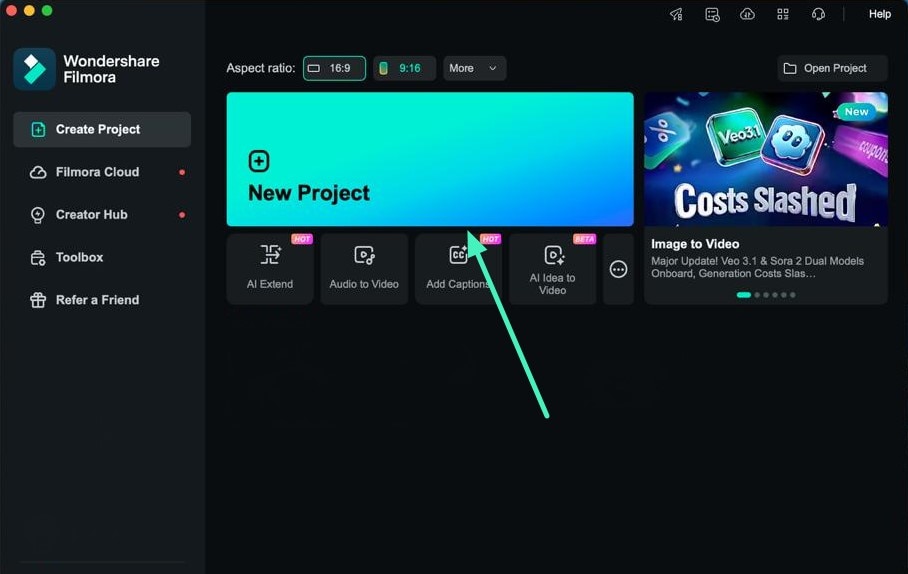
Шаг 2. Открыть функцию «AI Mate»
В основном интерфейсе редактирования найдите значок AI Mate над таймлайном и нажмите на него.
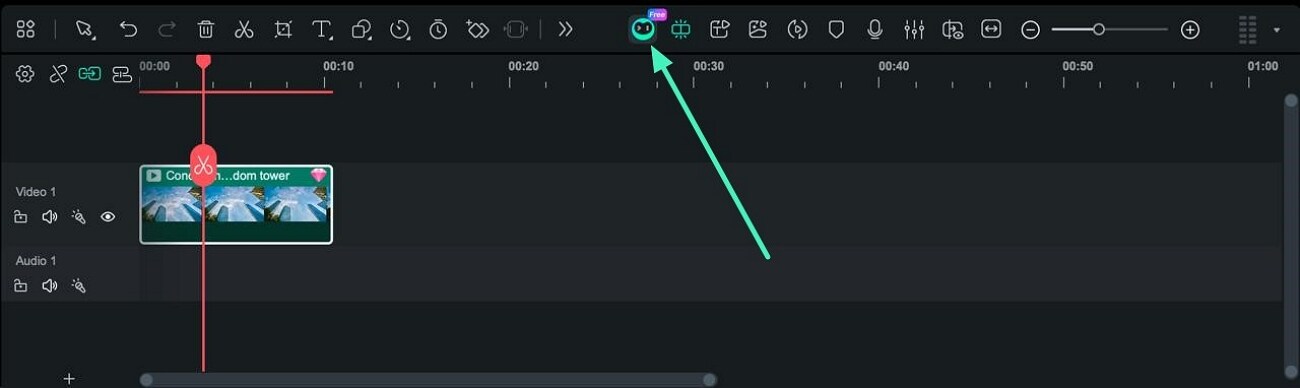
Шаг 3. Выбрать «Режим действий»
В окне AI Mate откройте выпадающее меню в левом нижнем углу и выберите «Режим действий».
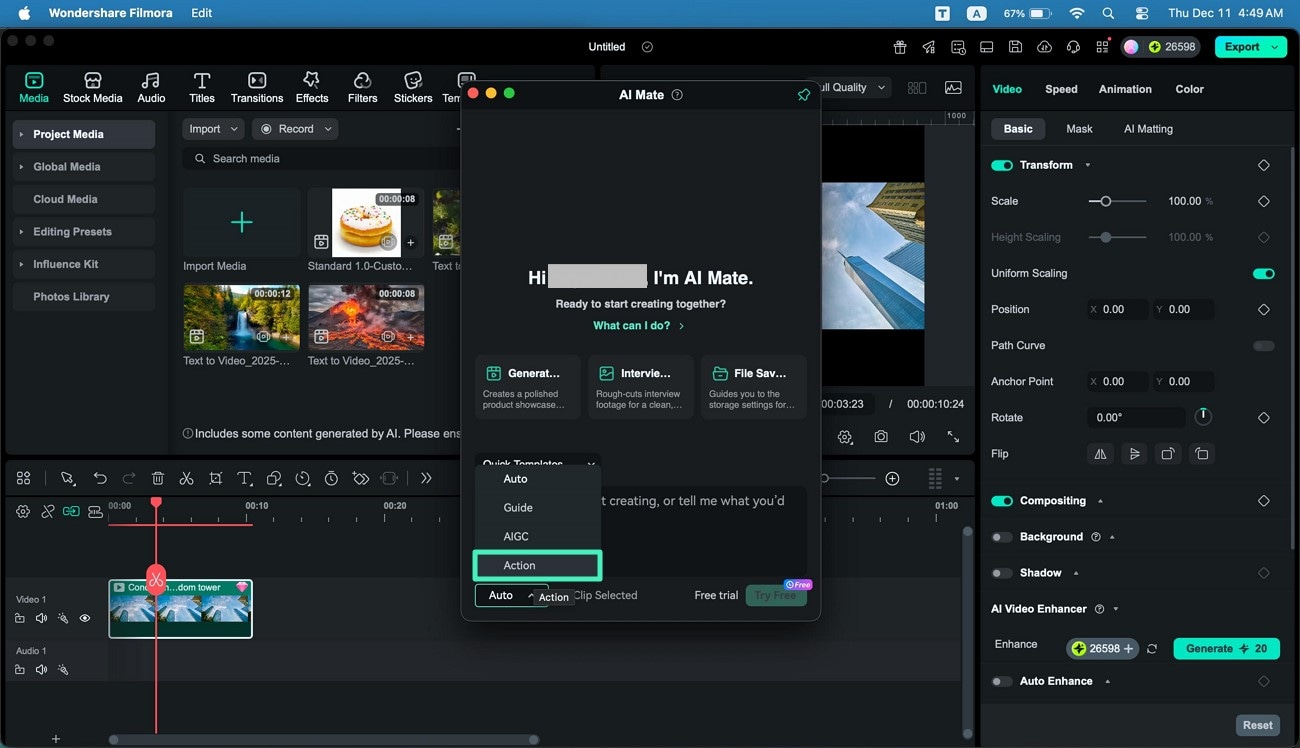
Шаг 4. Ввести промпт и выполнить
Введите инструкцию или выберите «Быстрый шаблон», затем нажмите «Отправить», чтобы применить команду.
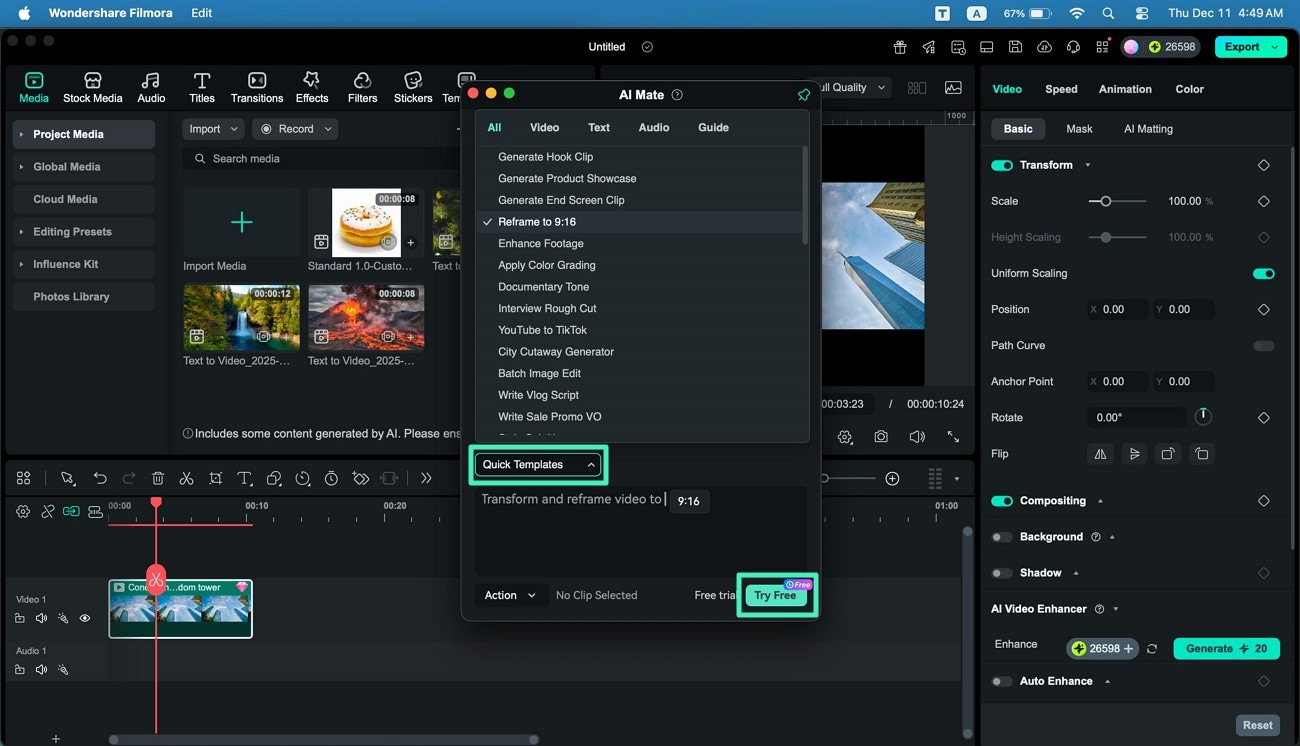
Шаг 5. Просмотреть результаты
AI Mate либо выполнит действие (например, мгновенно откроет нужную панель инструмента), либо проведет вас по шагам. Нажмите «Запустить инструкцию», чтобы следовать подсказкам на экране для нужных задач.
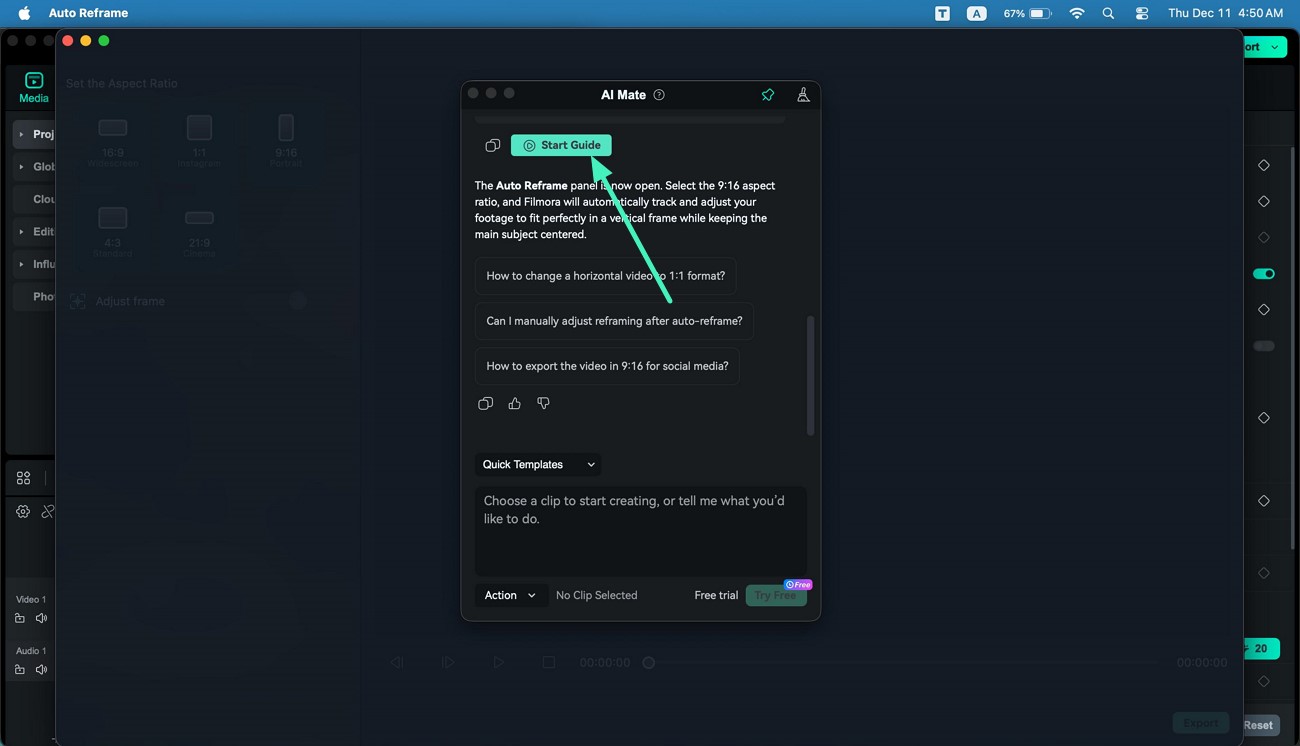
Режим 2. Режим инструкций
«Режим инструкций» в AI Mate от Filmora работает как встроенный преподаватель: отвечает на вопросы «Как сделать…» или «Где находится…» и дает понятную навигационную поддержку. Он может показывать карточки-инструкции или сразу переводить вас к нужной функции — будь то добавление текста, обработка фона, запись экрана или ИИ инструменты, такие как «TTS», «Translation» и «Voice Changer».
Как использовать «Режим инструкций» на Mac
Шаг 1. Открыть «Режим инструкций»
Откройте окно AI Mate и выберите «Режим инструкций» в выпадающем меню в левом нижнем углу. Затем выберите «Быстрый шаблон» или введите вопрос/команду вручную и нажмите «Отправить».
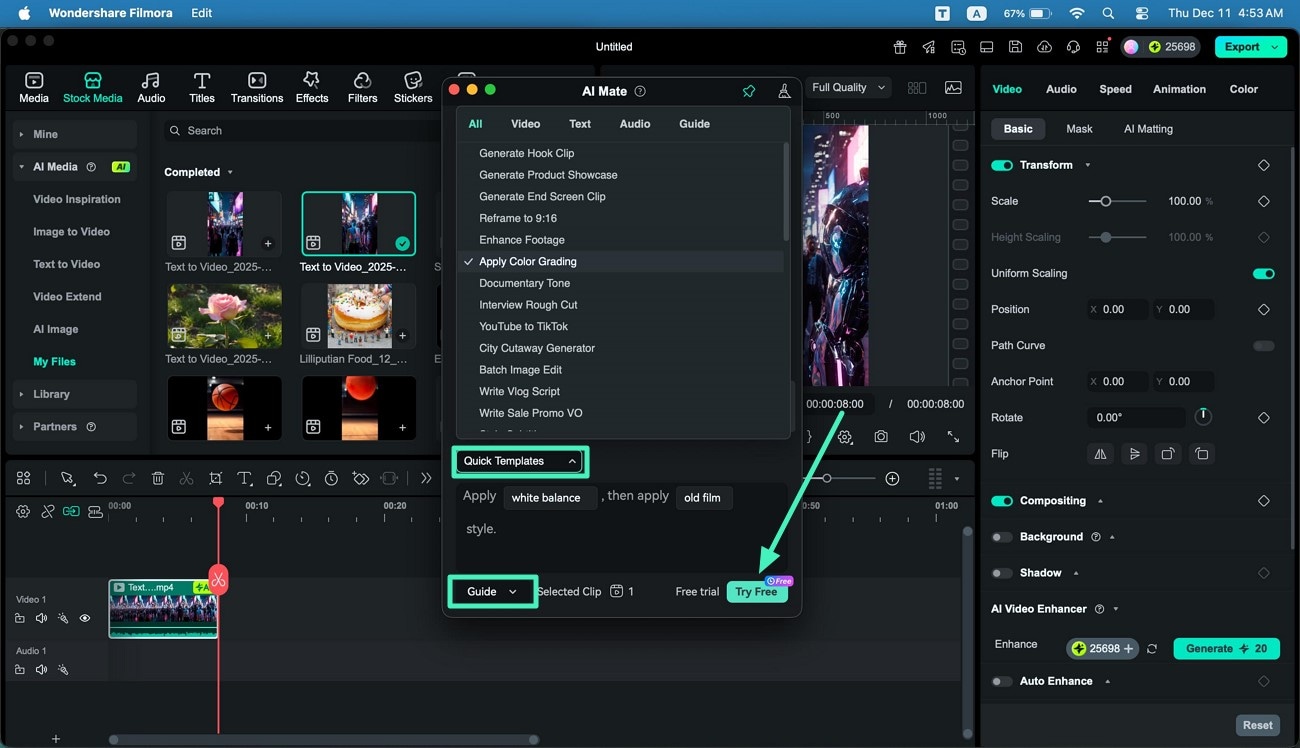
Шаг 2. Скопировать сгенерированные результаты
AI Mate покажет инструкцию с шагами для вашей задачи. Вы можете скопировать подсказки или следовать им напрямую.
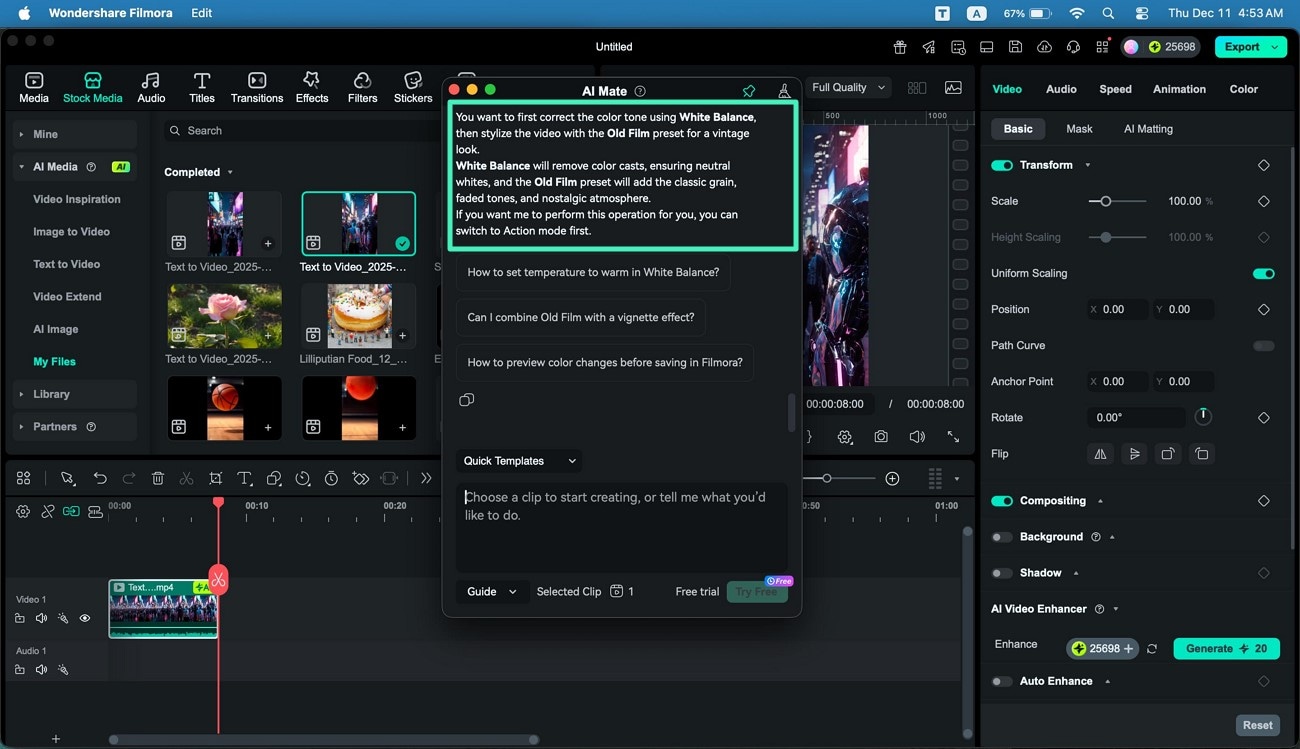
Режим 3. Режим AIGC
«Режим AIGC» в AI Mate от Filmora специализируется на генерации «Текст в видео с ИИ», позволяя создавать видео прямо из промптов с настраиваемыми параметрами. Кроме того, он дает быстрый доступ к другим ИИ инструментам, таким как «ИИ изображения» и «Текст в музыку», чтобы упростить творческий рабочий процесс. Вы можете создавать ролики по промптам длиной 0–500 символов, выбирать уровень креативности (например, «Strict», «Balanced» или «Creative») и задавать соотношение сторон 9:16, 1:1 или 16:9. По умолчанию генерируются 5-секундные клипы стандартного разрешения. Также режим может напрямую запускать инструменты «AI Copywriting», «Script Master», «Текст в музыку» и «Изображение в видео» для непрерывной генерации контента.
Как использовать «Режим AIGC» на Mac
Шаг 1. Выбрать «Режим AIGC» и ввести команду
Выберите «Режим AIGC» в выпадающем меню в левом нижнем углу интерфейса AI Mate. Введите текстовый промпт или выберите «Быстрый шаблон», затем нажмите «Отправить».
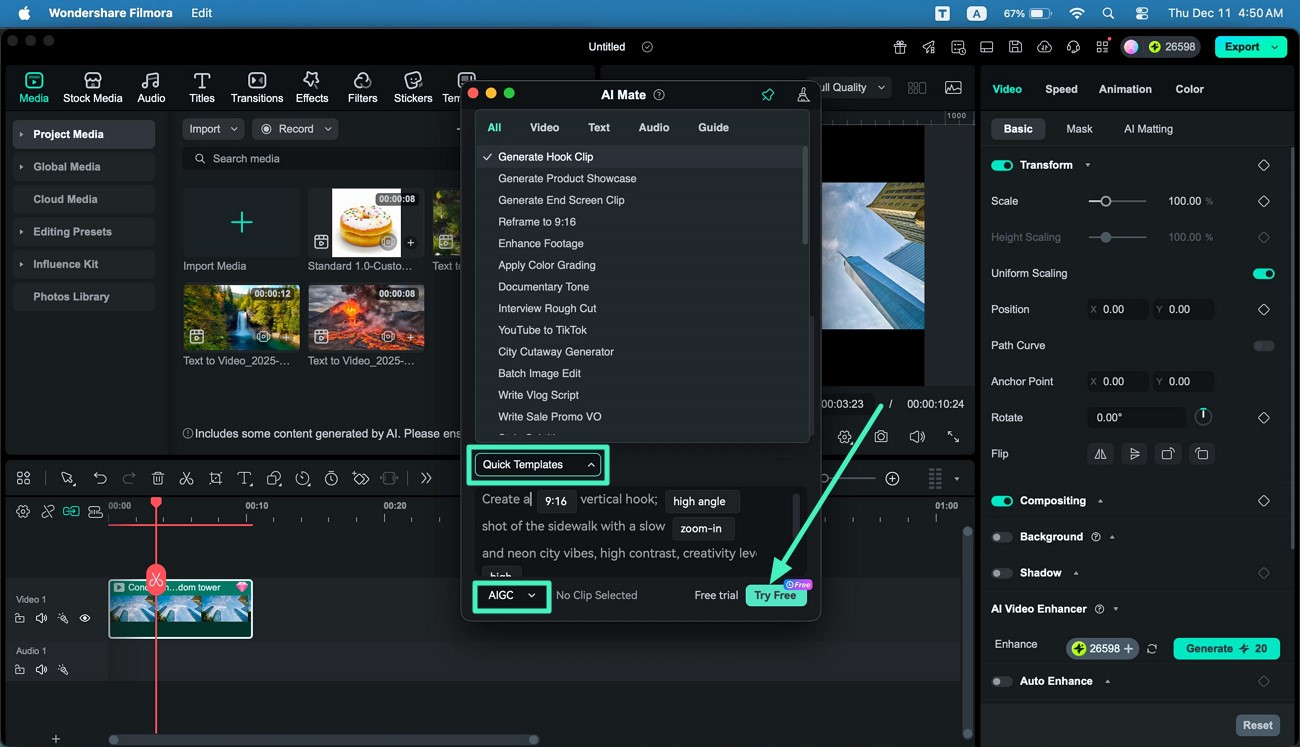
Шаг 2. Следовать инструкциям в результатах
Просмотрите предложения, созданные ИИ, и нажмите «Сгенерировать», чтобы начать. Также можно выбрать «Запустить инструкцию» для ручной навигации и выполнения задачи.
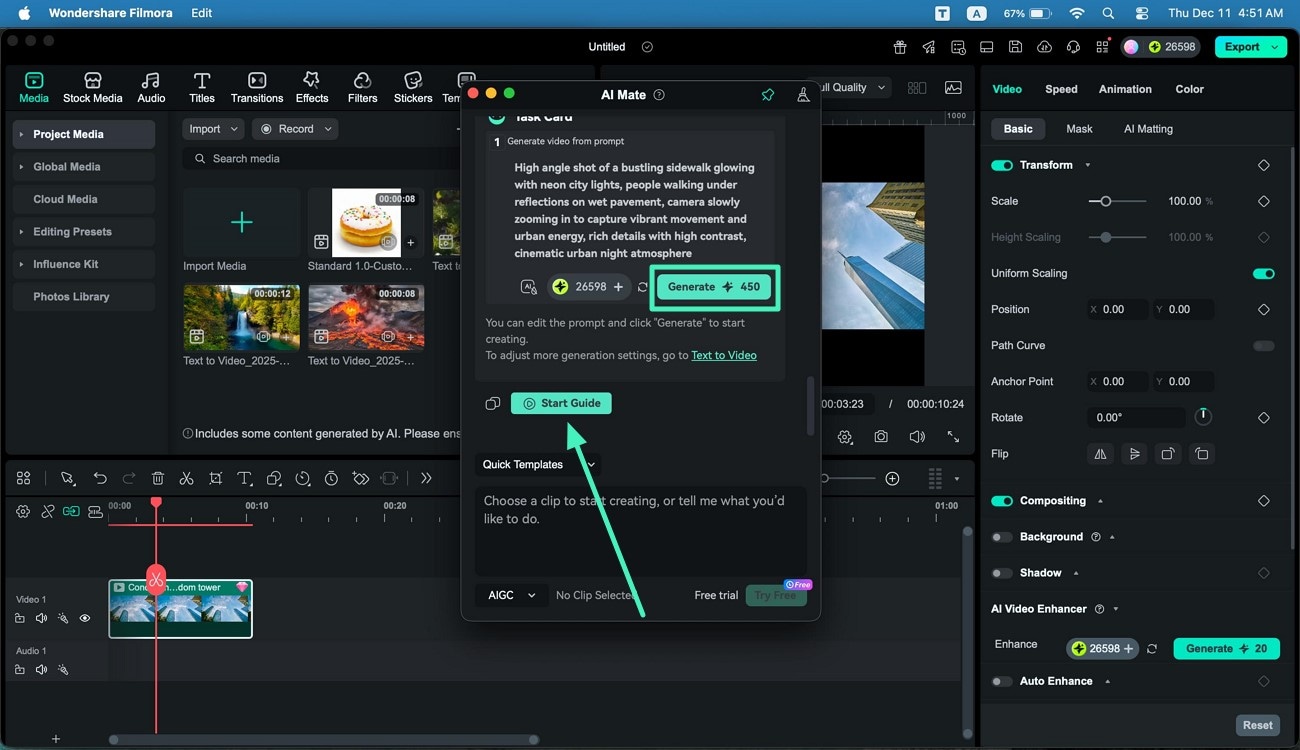
Шаг 3. Проверить результат и экспортировать
После создания просмотрите результат в окне предпросмотра, нажав значок +, и нажмите «Экспорт» в правом верхнем углу, чтобы сохранить файл.
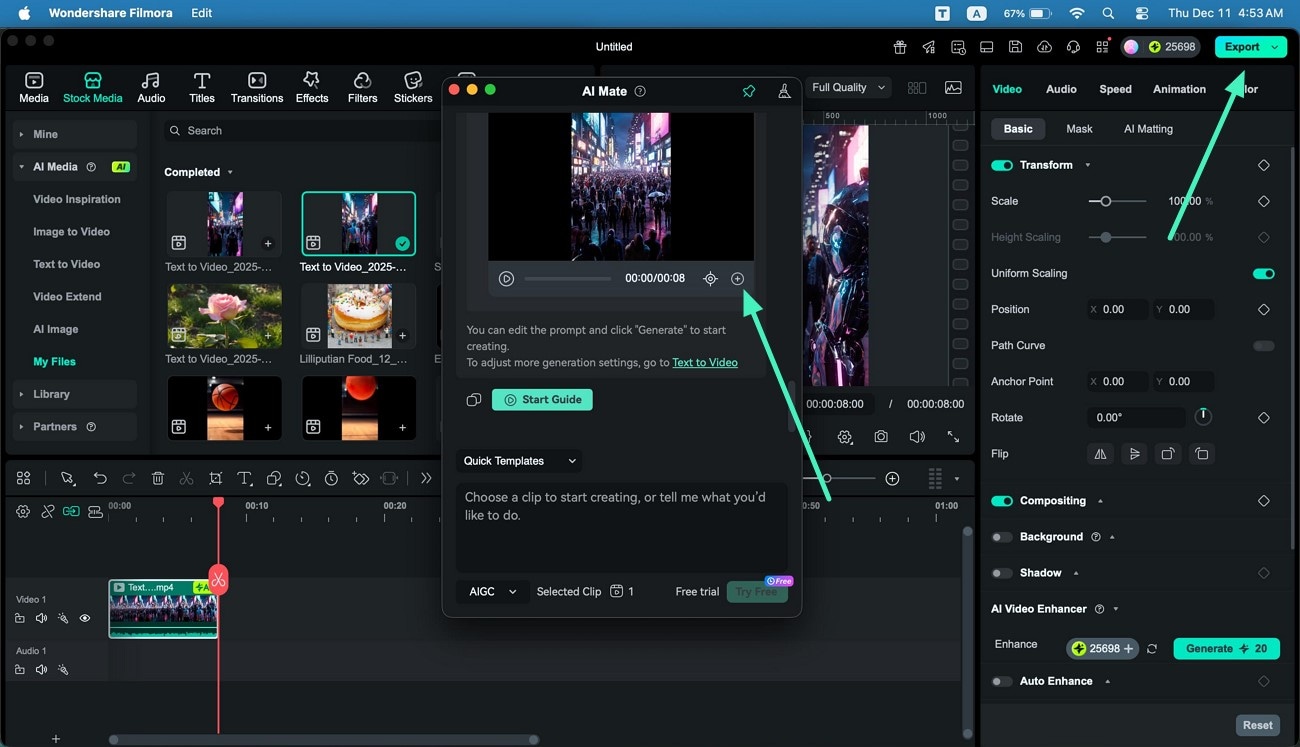
Примечание: В «Автоматическом режиме» система распознает язык пользователя и автоматически применяет наиболее подходящий режим, чтобы обработать и завершить задачу.